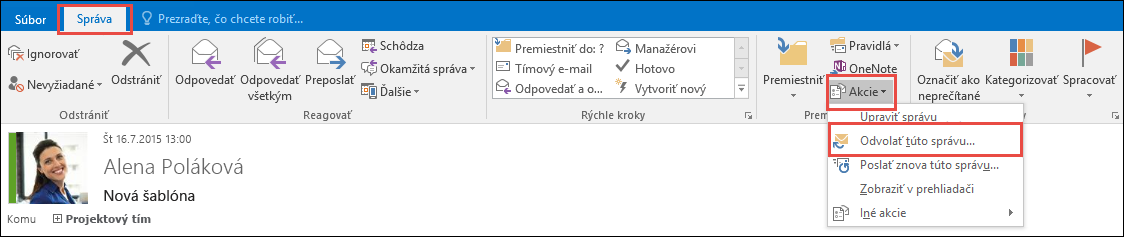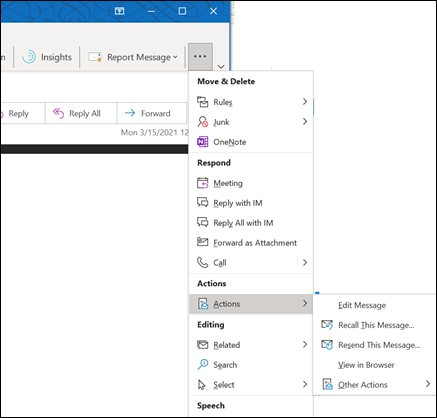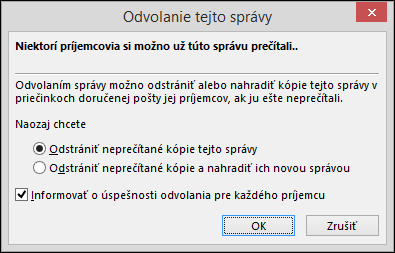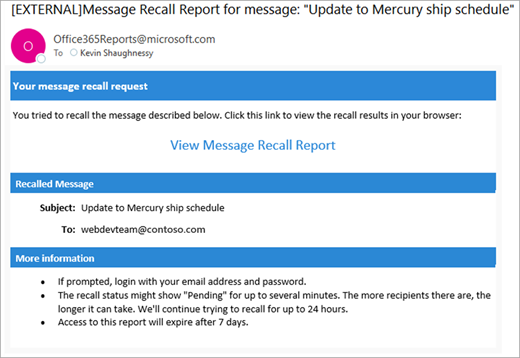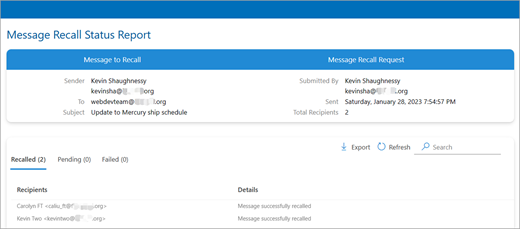Rozpomenutie e-mailovej správy v Outlooku
Vzťahuje sa na
Odvolanie správy je k dispozícii po výbere položky Odoslať a je k dispozícii iba v prípade, že vy aj príjemca máte Microsoft 365 pracovné alebo školské e-mailové konto v tej istej organizácii. Správy odoslané z konta Hotmail, Gmail alebo live.com nie je možné odvolať.
Poznámka: Táto funkcia nie je k dispozícii v Outlook pre Mac. Pozrite si tému Rozpomenutie e-mailu v Outlook pre Mac.
|
Alebo nižšie vyberte možnosť karty pre verziu Outlooku, ktorú používate.Akú verziu Outlooku používam? |
Poznámka: Ak kroky uvedené na tejto karte Nový Outlook nefungujú, pravdepodobne ešte nepoužívate nový Outlook pre Windows. Vyberte kartu Klasický Outlook a postupujte podľa týchto krokov.
Odvolanie a nahradenie správy v nový Outlook
-
Na ľavej table priečinka vyberte položku Odoslaná pošta a dvojitým kliknutím na odoslanú správu ju otvorte v samostatnom okne.
-
Na páse s nástrojmi vyberte
-
O chvíľu potom dostanete správu Rozpomenutie zostavu do priečinka doručenej pošty. Vyberte prepojenie v tejto správe a zistite, či vaše odvolanie bolo úspešné, čaká alebo zlyhalo.
Pri odvolaní správy sa zo poštových schránok príjemcov, ktorí ju ešte neotvorili, načíta správa, ktorú ste odoslali. Môžete tiež odoslať náhradnú správu. Ak ste napríklad zabudli pridať prílohu, môžete sa pokúsiť správu stiahnuť a potom odoslať náhradnú správu, ktorá túto prílohu obsahuje.

Odvolanie a nahradenie správy v klasickom Outlooku
-
V tabla Priečinok na ľavej strane okna Outlooku vyberte priečinok Odoslaná pošta .
-
Otvorte správu, ktorú chcete odvolať. Správu musíte otvoriť dvojitým kliknutím. Výber správy tak, že sa zobrazí v table na čítanie, vám neumožní správu odvolať.
-
Ak máte klasický pás s nástrojmi, na karte Správa vyberte položku Akcie > Rozpomenutie Túto správu.
Poznámky:
-
Ak sa nezobrazuje príkaz Rozpomenutie Táto správa, pravdepodobne nemáte konto Exchange alebo táto funkcia nie je vo vašej organizácii k dispozícii.
-
Správu, ktorá je chránená službou Azure Information Protection, nie je možné odvolať.
-
V Outlook na webe nie je možné odvolať správu.
-
-
Vyberte položku Odstrániť neprečítané kópie tejto správy alebo odstráňte neprečítané kópie a nahraďte ich novou správou a potom vyberte tlačidlo OK.
-
Ak odosielate náhradnú správu, vytvorte ju a potom vyberte položku Odoslať.
Kontrola odvolania v klasickom Outlooku
Po odoslaní žiadosti o odvolanie, zvyčajne o menej ako 30 sekúnd neskôr, dostanete e-mailové oznámenie s predmetom "Správa Rozpomenutie Správa pre správu [pôvodný predmet správy]".
Ak chcete zobraziť zostavu v prehliadači, vyberte prepojenie Zobraziť správu Rozpomenutie zostavu. Ak sa zobrazí výzva, prihláste sa pomocou poverení poštovej schránky a zobrazte zostavu.
Rozpomenutie akcie sú zvyčajne rýchle bez ohľadu na počet príjemcov. Ak sa však žiadosť o odvolanie nedá okamžite vykonať z nejakého dôvodu (napríklad poštová schránka príjemcu je dočasne nedostupná), skúsime to znova až 24 hodín pred označením odvolania ako neúspešného.
Aktualizácie stavu sú zvyčajne veľmi rýchle, ale správa s až niekoľkými stovkami príjemcov môže niekedy trvať až päť minút. Pre veľký počet príjemcov (desiatky tisíc) je samotné odvolanie stále rýchle, ale získanie stavu odvolania pre všetkých príjemcov môže trvať až tridsať minút.
Poznámka: Outlook na webe je webová verzia Outlooku pre podnikových používateľov s pracovným alebo školským kontom.
Rozpomenutie správu v Outlook na webe
-
Na ľavej table priečinka vyberte položku Odoslaná pošta a dvojitým kliknutím na odoslanú správu ju otvorte v samostatnom okne.
-
Na páse s nástrojmi vyberte
-
O chvíľu potom dostanete správu Rozpomenutie zostavu do priečinka doručenej pošty. Vyberte prepojenie v tejto správe a zistite, či vaše odvolanie bolo úspešné, čaká alebo zlyhalo.
Poznámka: Outlook.com je webová verzia Outlooku pre používateľov, ktorí sa prihlásia pomocou osobného konta Microsoft, napríklad konta Outlook.com alebo Hotmail.com.
Môžem odvolať správu v Outlook.com?
Povedzme, že ste niekomu omylom odoslali e-mailovú správu v Outlook.com. Ako si to spomínate?
Bohužiaľ, nemôžete.
Odvolanie správy nie je k dispozícii pre používateľov s e-mailovými adresami končiacimi na @outlook.com, @hotmail.com, @live.com alebo @msn.com. Ide o webové e-mailové služby, v ktorých sa po odoslaní e-mailovej správy e-mailová správa odstráni z vášho e-mailového servera a je mimo vašej kontroly.
Nastavenie vrátenia späť odosielania v Outlook.com
Napriek tomu, že správu po jej odoslaní nie je možné odvolať, po zapnutí možnosti vrátenia späť Outlook.com odoslanie správy oneskoriť, aby ste ju mohli zrušiť, ak si to rozmyslíte.
Odoslanie správy môžete oneskoriť o 5 alebo 10 sekúnd. Zapnutie možnosti vrátenia späť odoslania:
-
V hornej časti stránky vyberte položku Nastavenia
-
V časti Späť odoslať vyberte, ako dlho Outlook.com bude čakať na odoslanie správ.
-
Vyberte položku Uložiť.
Vrátenie odoslania späť v Outlook.com
Po nastavení vrátenia späť sa v dolnej časti zoznamu správ pri každom odoslaní novej správy zobrazí príkaz Späť na odoslanie . Výzva bude k dispozícii po dobu, ktorú ste nastavili v Compose a odpovedať.
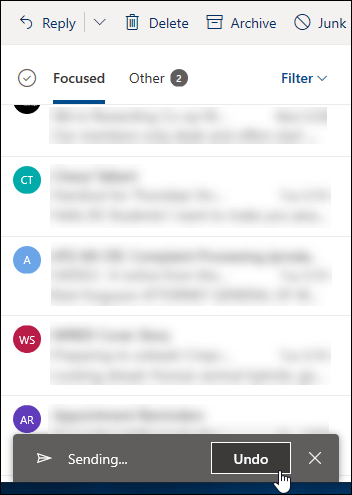
Stále potrebujete pomoc?
|
|
Ak chcete získať podporu v Outlook.com, kliknite sem alebo vyberte Pomocníka na paneli s ponukami a zadajte dotaz. Ak problém svojpomocne nevyriešite, posuňte sa nadol na položku Stále potrebujete pomoc? a vyberte možnosť Áno. Ak nás chcete kontaktovať v Outlook.com, musíte sa prihlásiť. Ak sa nemôžete prihlásiť, kliknite sem. |
|
|
|
Ďalšiu pomoc s kontom Microsoft a predplatnými nájdete v Pomocníkovi pre konto a fakturáciu. |
|
|
|
Ak chcete získať pomoc a riešiť problémy s inými produktmi a službami spoločnosti Microsoft, sem zadajte problém. |
|
|
|
Zverejňujte otázky, sledujte diskusie a zdieľajte svoje poznatky na lokalite Outlook.com Community. |
Súvisiace články
Rozpomenutie e-mailu v Outlook pre Mac
Cloudové Rozpomenutie správ v Exchange Online – Centrum komunity spoločnosti Microsoft
Video: Rozpomenutie alebo nahradenie odoslaného e-mailu v klasickom Outlooku